Vào tháng 4 năm 2021, Microsoft bắt đầu tung ra tính năng Tin tức và Sở thích mới cho người dùng Windows 10 trên toàn thế giới. Tin tức và Sở thích xuất hiện dưới dạng tiện ích thanh tác vụ để cung cấp cho bạn thông tin bạn chọn. Mặc dù tiện ích trên Thanh tác vụ Tin tức và Sở thích được bật theo mặc định, nhưng tiện ích này sẽ tiêu tốn một số không gian trên thanh tác vụ và theo cách của bạn. Có một cách dễ dàng để tắt nó.

Một trong những lý do bạn có thể muốn tắt tiện ích Thanh tác vụ mới sáng bóng là nó xuất hiện bị mờ . Một số báo cáo về những trường hợp này buộc người dùng phải tìm cách khắc phục sự cố hoặc vô hiệu hóa tiện ích cho đến khi Microsoft đưa ra bản cập nhật kèm theo bản vá. Một số người dùng cũng gọi nó là widget thời tiết một phần vì nó cũng hiển thị thông tin thời tiết và một biểu tượng trên thanh Taskbar. Điều này có thể gây mất tập trung và làm cho Thanh tác vụ trông lộn xộn đối với một số người dùng.
Dù bằng cách nào, có nhiều cách để kiểm soát những gì xuất hiện trên Thanh tác vụ.
Hãy bắt đầu.
Tắt hoặc Bật Tiện ích Thanh tác vụ Tin tức và Sở thích
Các bước để bật hoặc tắt tiện ích thời tiết hoặc Tin tức và Sở thích khá dễ dàng.
Bước 1: Nhấp chuột phải vào tiện ích con trên Thanh tác vụ.
Bước 2: Chọn Tin tức và Sở thích anc chọn Tắt.
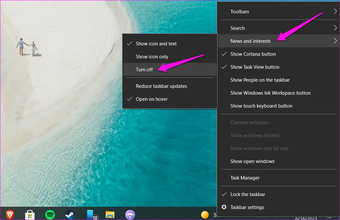
Vậy là xong. Tiện ích này sẽ biến mất khỏi Thanh tác vụ của bạn.
Để bật lại tiện ích Tin tức và Sở thích, hãy nhấp vào bất kỳ đâu trên Thanh tác vụ nơi không có biểu tượng để mở menu ngữ cảnh và chọn’Hiển thị biểu tượng và văn bản’trong’Tin tức và sở thích’.
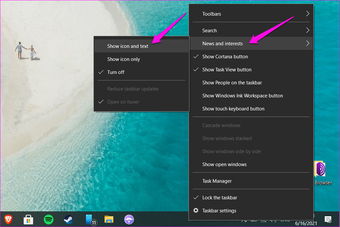
Tùy chỉnh Tiện ích Thanh tác vụ Tin tức và Sở thích
Có một số tùy chọn khác mà bạn có thể nhận thấy trong menu ngữ cảnh. Một trong số đó là’Chỉ hiển thị biểu tượng’. Windows sẽ chỉ hiển thị biểu tượng thời tiết mô phỏng thời tiết bên ngoài địa điểm của bạn khi bạn chọn biểu tượng đó. Trong trường hợp của tôi, nó đang hiển thị biểu tượng Mặt trời, nghĩa là bên ngoài trời đang nắng.
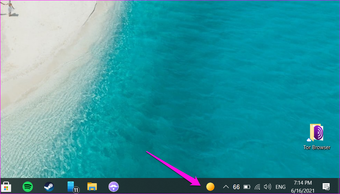
Nếu không, nó sẽ hiển thị cả biểu tượng và nhiệt độ bên ngoài và một thông báo ngắn bằng một từ như Nắng, Mưa, v.v.
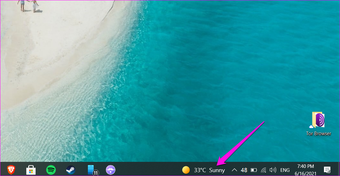
Trong trường hợp của chúng tôi, từ Sunny đã biến mất ngay sau khi chúng tôi chụp ảnh màn hình vì một số lý do.
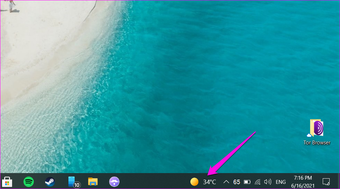
Hai tùy chọn cuối cùng có thể được bật hoặc tắt cùng một lúc. Các bản cập nhật của Thanh tác vụ được giảm bớt dường như không có tác dụng gì trong tiện ích con. Đánh giá theo tên, nó sẽ giảm số lượng tin tức hoặc cập nhật một lượt xem khi tiện ích con đang mở.
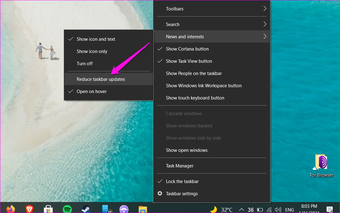
Trong trường hợp của chúng tôi, không có thay đổi nào rõ ràng.
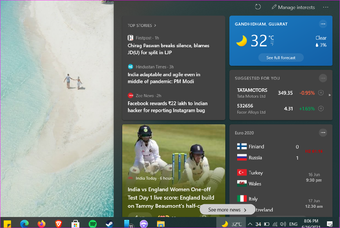
Tùy chọn khác là Mở khi di chuột để hiển thị tiện ích con với tất cả các cập nhật như tin tức, thời tiết và điểm số bất cứ khi nào bạn di chuột qua con trỏ chuột trên tiện ích con trong giây lát.
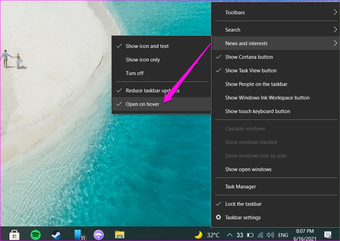
Điều đó có thể gây khó chịu vì một người có thể vô tình kích hoạt cửa sổ tiện ích khi đang làm việc trên máy tính hoặc cố gắng truy cập Khay Hệ thống. Microsoft hiểu điều này và do đó đã đưa ra một cách để tắt chức năng di chuột.
Quản lý tiện ích tin tức và sở thích
Tiện ích Tin tức và Sở thích hoạt động như một trung tâm để xem qua tin tức, thời tiết và thông tin thị trường. Bạn có thể xem tin tức nóng hổi, báo cáo thời tiết và theo dõi các đội yêu thích của mình. Và nếu bạn muốn đọc chi tiết của mẩu tin, hãy nhấp vào nó để mở tin tức trong Edge.
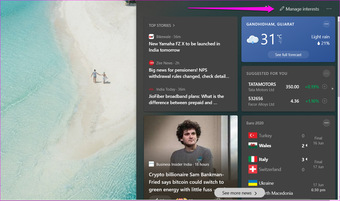
Bạn có thể dễ dàng quản lý các danh mục hoặc sở thích mà bạn muốn nhận cập nhật hoặc xem tin tức. Nhấp vào nút Quản lý sở thích ở trên cùng để làm như vậy.
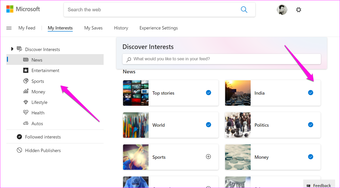
Có một số danh mục rộng mà bạn có thể chọn nhưng cũng có một thanh tìm kiếm để đăng ký các chủ đề cụ thể như Tesla hoặc Mới York nếu đó là điều bạn muốn.
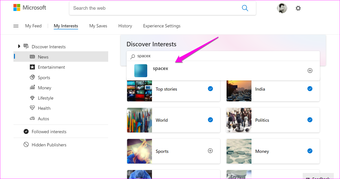
Taking a leaf out of Google app design, Microsoft has also added some information cards like traffic, weather, and sports.
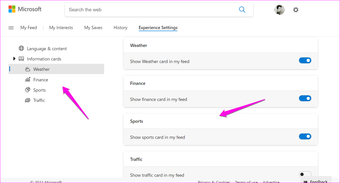
However, the news feed is not endlessly scrollable and there is no way to search for news either. You will gett 7-8 stories at a time and then an option to’See more news’button at the bottom. Clicking that opens MSN.com.

The News and Interests widget is just that, a widget that will display a variety of information and cards that you can customize. We wish there was a way to simply display weather in the Taskbar and not anything else. But that’s just us.
Clean Up the Taskbar
The News and Interests widget is a decent way to quickly look at the latest news and weather information. However, its placement might disturb your workflow. A News and Interests widget in the Taskbar itself feels like a distraction and makes the Taskbar too busy. Follow the solution mentioned above to remove it from the taskbar in Windows 10.
Bài viết trên có thể chứa các liên kết liên kết giúp hỗ trợ Guiding Tech. Tuy nhiên, nó không ảnh hưởng đến tính toàn vẹn biên tập của chúng tôi. Nội dung vẫn không thiên vị và xác thực.